Обои с подсолнечником
В этом уроке мы будем делать обои с подсолнечником.))
Создадим новый документ (File>New) размером 1920?1200px. Используя Paint Bucket Tool (G), зальём слой зелёным цветом (#70AF56).
Далее найдём фотографию подсолнечника, Я использовал это фото с сайта SXC.

Вырезаем и вставляем его на фон:

Установим следущие настройки стиля (Blending Options).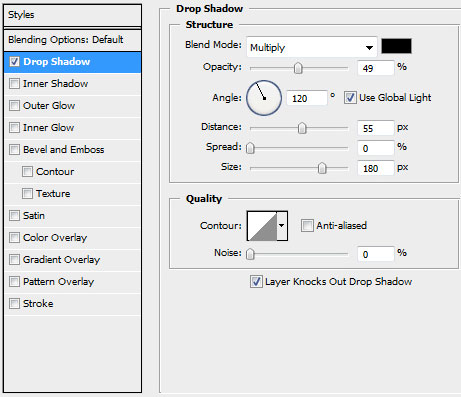

Далее возьмём обыкновенную кисть и создадим новый слой (Create new layer) и слева от цветка закрасим часть фона так, как показано на картинке ниже. Цвет #658215.Этот слой должен распологаться под слоем цветка.
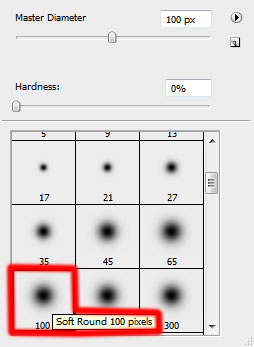

Создайте новый слой и используя ту же кисть закрасьте левую часть фона(так, как показано ниже). Цвет кисти #5AA7D9.
Создайте новый слой (Create new layer). Выполним так, как показано на картинке, те закрасим левый ниний край. Цвет кисти #8FBC13
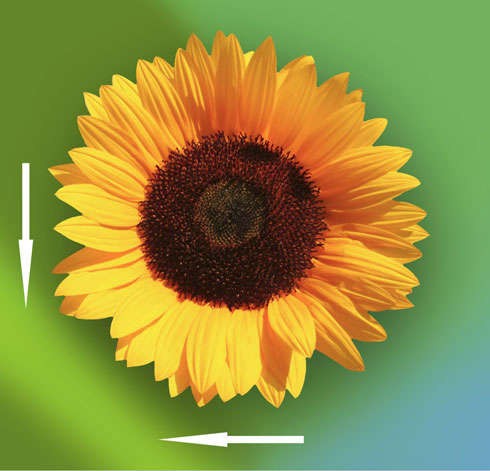
Создайте новый слой И выбирете стандартную ксить чтобы закрасить фон за цветком. Цвет кисти - #EED30A. Поместите слой под цветком.
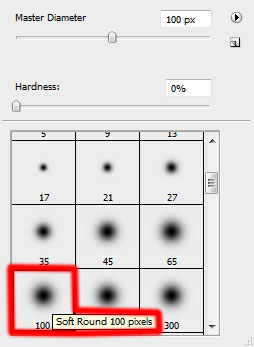

Загрузите кисти для Adobe Photoshop: Cloud Brushes by Blazter [JavierZhX].
Создайте новый слой и используя эту кисть нарисуйте облака.
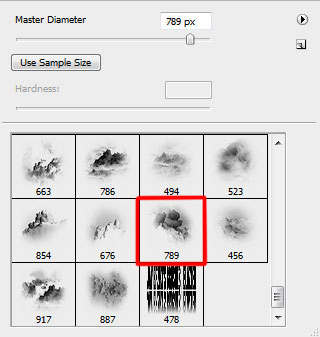

Уменьшите Fill до 71%
Теперь нарисуем линии. Инструмент, который мы будем использовать- Pen Tool (P) (Path Mode).


Создадим новый слой, выберем стандартную кисть белого цвета (Diameter 9, Hardness 100%). Испоьзуя Direct Selection Tool (A), и изменим линию с помощью Pen Tool (P). Затем щёлкните правой кнопкой мыши по линии, примените Stroke Path с опцией Brush.

Добавьте маску (Add a Mask) и выбирете стандартную кисть чёрного цвета, чтобы удалить концы линий.

Добавим стиль к слою: Blending Options>Outer Glow
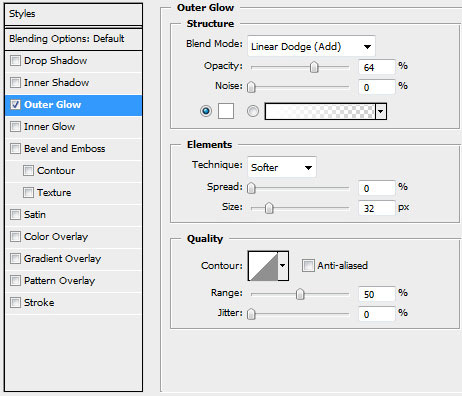

Перевёл урок-Leeto








